Mazuva akafamba zvekuti kurangarira nhamba dzenharembozha kwaikosha zvikuru. Mazuva ano, vanhu havana basa nekurangarira nhamba dzenhare dzemunhu nekuti maapplication ekubata manejimendi anozviita mahara.
Ndakasangana nevanhu vasina chokwadi nezvenhamba dzavo dzefoni zvakare; Kazhinji vanopedzisira vokumbira vamwe nhamba dzavo dzefoni. Kana iwe ukazviwana wakanamatira mumamiriro ezvinhu asina musoro akadaro, saka unofanirwa kuziva nzira chaiyo yekuwana nhamba yako yefoni.
Saka, kana uri kushandisa iPhone uye usina chokwadi nezve nhamba yako yefoni, ramba uchiverenga chinyorwa. Pa iPhone, une nzira dzinoverengeka dzekuziva kuti ndeipi nhamba yefoni yaunayo. Unogona kushandisa Settings app, iPhone app Contact, kana tarisa kuburikidza iTunes.
Nzira yekuwana nhamba yako yefoni pa iPhone
Mugwaro iri, takakurukura dzimwe dzenzira dzakanakisa dzekuwana nhamba dzenhare pa iPhone yako. Ngatitangei.
1. Tsvaga nhamba yefoni pa iPhone yako kubva paFoni app
Nenzira iyi, isu tichashandisa iyo foni application kutsvaga nhamba yefoni. Heano mamwe matanho ari nyore aunofanira kutevera.
- Kuti utange, vhura iyo Foni app pa iPhone yako.
runhare - Kana iyo Foni app yavhurwa, enda ku "Contacts"Contacts” pazasi pehwindo.
Vatengi - PaContacts skrini, tora iyo "Kadhi Rangu" sarudzo.Kadhi Rangu“. Kadhi rangu richaonekwa kumusoro.
kadhi rangu - Paunovhura kadhi ranguKadhi Rangu", dhonza pasi zvishoma. Iwe uchakwanisa kuona nhamba yako yefoni pane ino skrini.
Ona nhamba yako yefoni
Ndizvo! Iyi ndiyo nzira iri nyore yekuwana nhamba yako yefoni pa iPhone yako.
2. Tsvaga nhamba yako yefoni kubva kune zvigadziriso zve iPhone
Kana nekuda kwechimwe chikonzero usingakwanise kuwana iyo Foni app, unogona kushandisa yako iPhone marongero kuti uwane nhamba yako yefoni. Hezvino zvaunofanira kuita.
- Vhura iyo Settings app pane yako iPhone.
Zvirongwa pa iPhone - Kana iyo Settings app ichivhura, skira pasi uye tinya "Phone"Phone".
runhare - Pahwindo refoni, unogona kuwana nhamba yako yefoni. Nhamba dzenhare dzichaonekwa pedyo nenhamba yangu."Nhamba yangu".
Dhijitari
Ndizvo! Aya ndiwo mawaniro aungaita nhamba yako yefoni kubva kune zvigadziriso zve iPhone.
3. Tsvaga nhamba yefoni pa iPhone yako uchishandisa iTunes
Imwe sarudzo yekuwana nhamba yefoni pa iPhone ndeye kushandisa iTunes. Heano maitiro ekuwana nhamba dzenharembozha kuburikidza ne iTunes.
- Batanidza yako iPhone pakombuta yako. Ita shuwa kuti wapa mvumo yese kuti komputa iwane yako iPhone.
- Kana wapedza, vhura iTunes pakombuta yako.
- Mukona yepamusoro-kurudyi, tinya chiratidzo chefoni.
- Iye zvino, iwe unozogona kuona iyo nhoroondo ye iPhone yako. Izvi zvinosanganisirawo nhamba yako yefoni.
Ndizvo zviri nyore kuwana nhamba yako yefoni pa iPhone yako uchishandisa iTunes.
Sezvaunogona kuona, kuwana nhamba yefoni yako pa iPhone yako iri nyore kwazvo; Iwe unongofanirwa kuziva nzira chaiyo. Kana iwe uchida rumwe rubatsiro kutsvaga yako iPhone nhamba, tizivise mune zvakataurwa pazasi. Zvakare, kana iwe wakawana gwaro iri richibatsira, usakanganwa kuigovana neshamwari dzako.
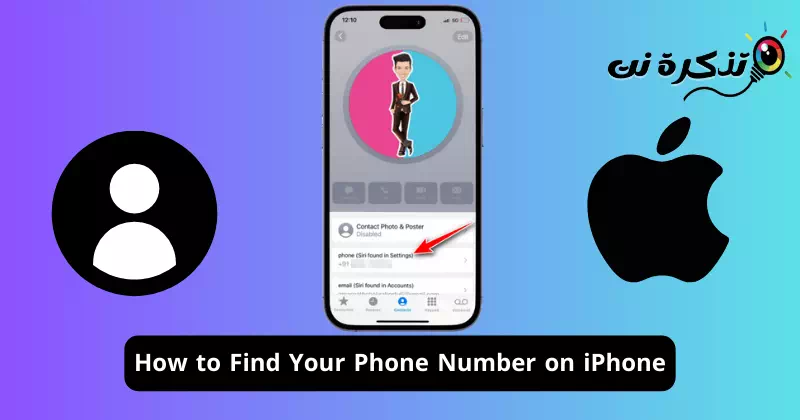



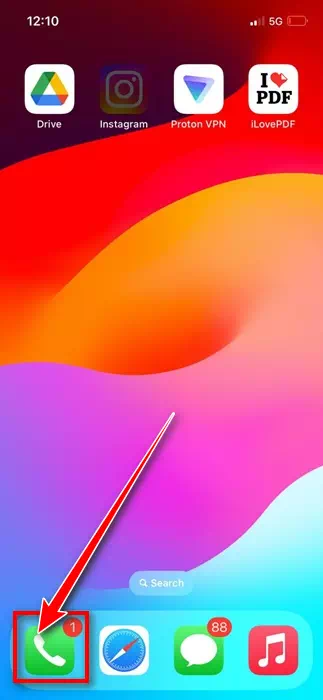
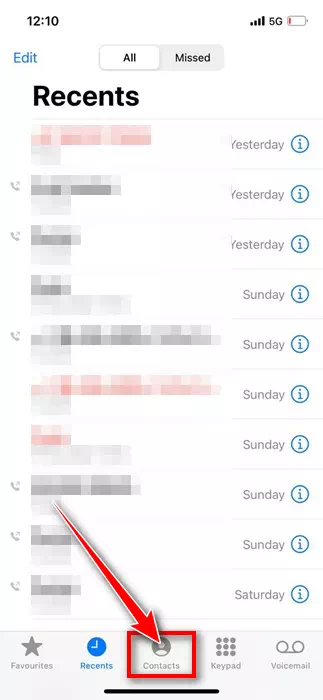
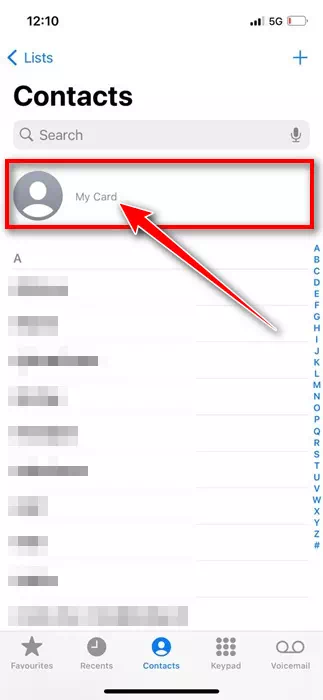
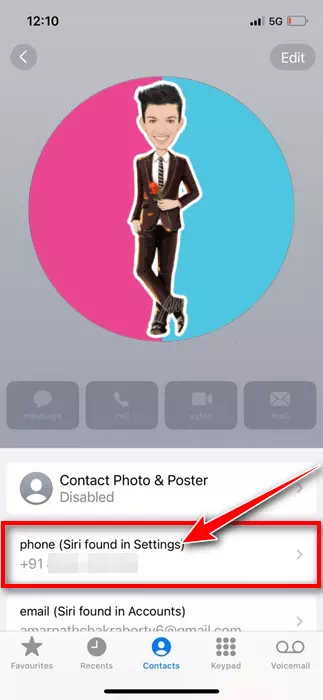

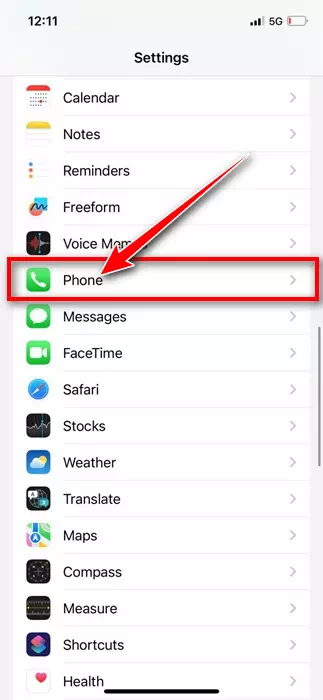
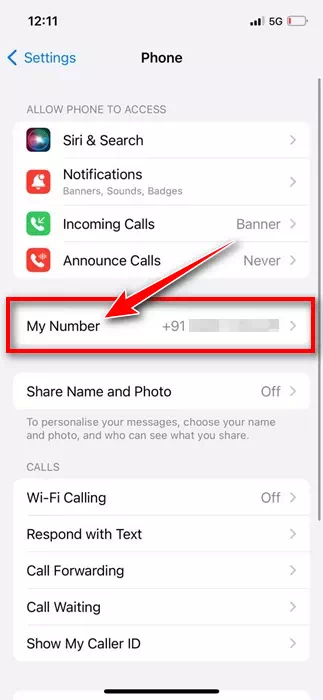

![كيفية نقل الملفات من ايفون إلى ويندوز [أسهل طريقة] كيفية نقل الملفات من ايفون إلى ويندوز [أسهل طريقة]](https://www.tazkranet.com/wp-content/uploads/2024/02/كيفية-نقل-الملفات-من-ايفون-إلى-ويندوز-240x120.webp)



